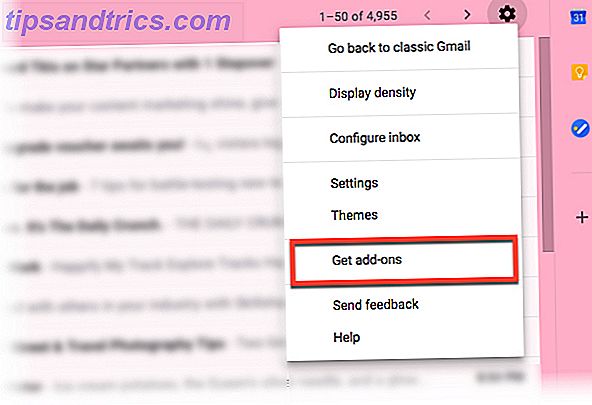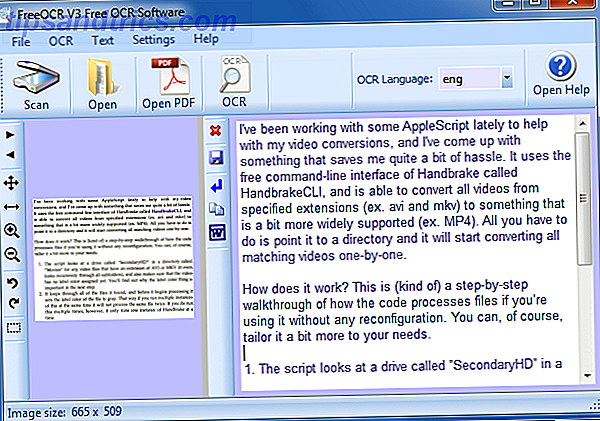Es mag eine schlechte Idee sein, E-Mails und Aufgaben zu kombinieren, aber wir alle wissen, dass es nahezu unmöglich ist, die beiden zu trennen. Lasst uns also nach einem glücklichen Medium streben.
Wie wäre es, E-Mails aus dem Weg zu räumen, indem Sie sie zu Aufgaben machen? Es ist ziemlich einfach zu tun, weil viele Aufgaben-Management-Apps heutzutage ein System haben, um E-Mails in Aufgaben zu verwandeln, ohne Ihren Posteingang zu verlassen.
Lassen Sie uns sehen, wie die E-Mail-to-Task-Funktionalität in einigen der beliebtesten Apps zur Aufgabenverwaltung funktioniert.
1. Trello
Wenn Sie eine E-Mail als Aufgabe an ein Board in Trello senden möchten, müssen Sie zuerst die eindeutige E-Mail-Adresse des Boards finden. Um dies zu tun, öffne die Tafel und klicke auf Show Menu ganz rechts. Sie werden sehen, dass eine ausgeblendete Menüleiste ausgeblendet wird. Klicken Sie auf Mehr> E-Mail-zu-Board-Einstellungen, um die E-Mail-Adresse anzuzeigen, die Trello dem aktuellen Board zugewiesen hat.
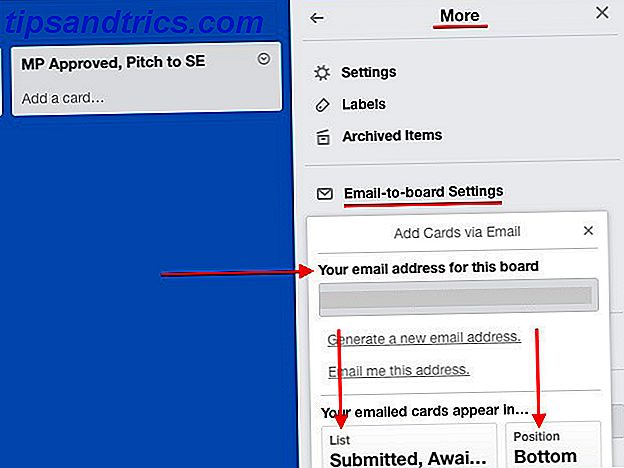
Die E-Mail-ID gefunden? Groß! Speichern Sie es als Kontakt in Ihrem Adressbuch. Jetzt können Sie jederzeit eine E-Mail an diese Adresse senden und Trello am unteren Rand in der Standardliste auf dieser Tafel in eine Aufgabe verwandeln.
Der Betreff der E-Mail wird zum Aufgabennamen auf der neuen Karte und der Body-Inhalt wird als Beschreibung hinzugefügt. Wenn Sie E-Mail-Anhänge hinzugefügt haben, wurden sie auch an die Karte angehängt.
Das ist nicht alles. Sie können diese Karte Ihren Teammitgliedern zuweisen, indem Sie @ Erwähnungen in den Feldern An oder CC, der Betreffzeile oder sogar im Text der E-Mail hinzufügen.
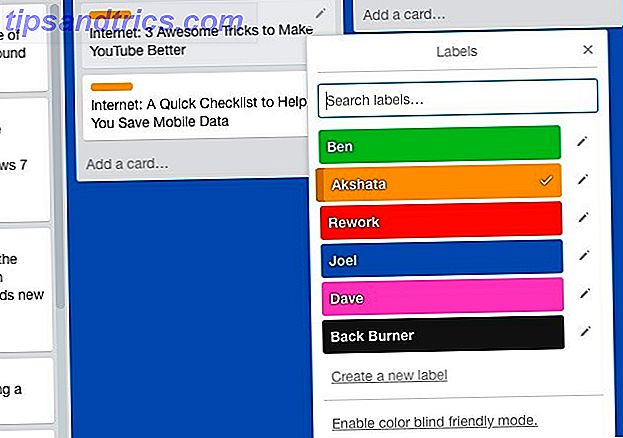
Sie können Hashtags auch verwenden, um Beschriftungen basierend auf ihrer Farbe, Nummer oder ihrem Namen hinzuzufügen. Sehen Sie sich den obigen Screenshot an. Wenn ich zum Beispiel das Label Akshata einer bestimmten Karte zuweisen möchte, kann ich die Syntax #akshata, #orange oder # 2 in der Betreffzeile der E-Mail verwenden.
Möchten Sie ändern, wo die per E-Mail erstellten Karten landen? Sie können eine Standardliste und eine Standardkartenposition aus den E-Mail-zu-Board-Einstellungen festlegen.
Jede Karte hat außerdem eine eindeutige E-Mail-Adresse, die Sie unter Teilen und mehr ... finden, wenn Sie die Karte öffnen. Jede E-Mail, die Sie an diese Adresse senden, endet als Kommentar auf der Karte.
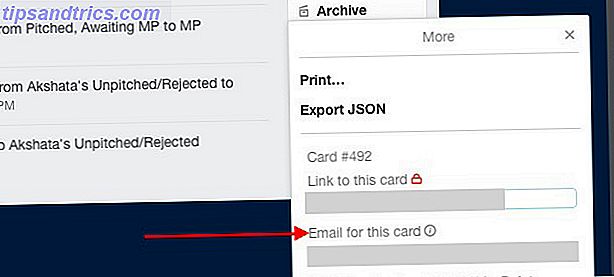
Wenn Sie ein Chrome-Nutzer sind, möchten Sie möglicherweise Google Mail in Trello installieren. Diese Erweiterung bietet Ihnen einige nützliche Funktionen wie die Schaltfläche Karte hinzufügen in Google Mail, um eine Karte aus der aktuellen E-Mail zu erstellen.
2. Wunderlist
Bevor Sie E-Mails in Wunderlist-Aufgaben umwandeln, müssen Sie den E-Mail-Zugriff für Ihr Konto aktivieren, indem Sie Mail an Wunderlist aktivieren und das Kästchen neben " Mail an Wunderlist aktivieren" für Ihr Konto aktivieren.
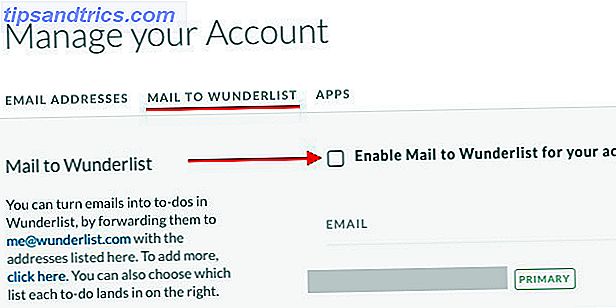
Sobald dies erledigt ist, kannst du jede aufgabenbasierte E-Mail an [email protected] senden oder weiterleiten und es erscheint als eine Aufgabe in deinem Wunderlist-Posteingang. Damit dies funktioniert, müssen Sie die E-Mail von der Adresse senden, die mit Ihrem Wunderlist-Konto verknüpft ist.
Der E-Mail-Betreff wird zum Aufgabennamen. Der Text der E-Mail wird als Notiz angehängt. Die Anhänge der E-Mail werden ebenfalls übertragen. Beachten Sie, dass Sie im Text der E-Mail Klartext verwenden müssen, da Wunderlist HTML nicht unterstützt.
Hier ist ein cooler Tipp: Sie können dem E-Mail-Betreff einen Stern (*) voranstellen, gefolgt von einem Leerzeichen, um eine markierte Aufgabe zu erstellen.
Wunderlist ermöglicht es Ihnen, Aufgaben zu erstellen, indem Sie E-Mails von verschiedenen Adressen senden, aber nur, nachdem Sie diese Adressen unter E-Mail-Adressen in Ihren Kontoeinstellungen hinzugefügt haben. Sie können jede Adresse sogar mit einer anderen Standardliste verknüpfen, dh Sie können die Liste auswählen, in der Sie eine Aufgabe platzieren möchten, die von einer bestimmten E-Mail-Adresse gesendet wurde.
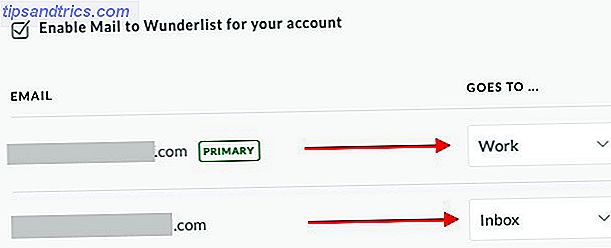
Natürlich gibt es ein IFTTT-Rezept, um eine neue Wunderlist-Aufgabe zu erstellen. Wir sind so froh, dass du gefragt hast! Das Rezept wird jedes Mal ausgelöst, wenn Sie eine E-Mail als "Wunderliste" kennzeichnen.
3. Merken Sie sich die Milch
Öffne dein Remember The Milk-Konto, klicke oben rechts auf dein Profilbild und gehe zu Einstellungen> E-Mail-Aufgaben. Siehe diese Adresse neben Posteingang E-Mail ? Das ist die einzigartige E-Mail, mit der Sie Aufgaben aus Ihrem Posteingang weiterleiten können. Sie finden diese Adresse auch in der Begrüßungs-E-Mail von Remember The Milk.
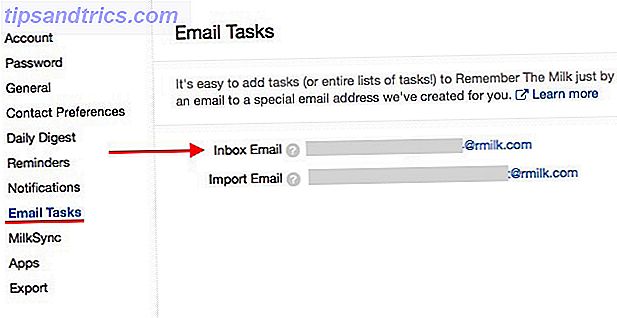
Wie üblich wird die Betreffzeile zum Aufgabennamen und der Body-Inhalt wird als Notiz hinzugefügt. Wenn Sie mehrere Notizen hinzufügen möchten, trennen Sie sie im Hauptteil mit drei Bindestrichen (-):
Anmerkung 1
-
Anmerkung 2
-
Notiz 3
Sie können auf diese Weise Aufgabeneigenschaften im Hauptteil der E-Mail hinzufügen:
Priorität: 2
Tags: Buchung von Reisen
Liste: Persönlich
Stellen Sie sicher, dass Sie nach dem Aufgabennamen in der Betreffzeile keinen Text hinzufügen.
Wenn Sie die Funktion Smart Add von Remember The Milk verwenden möchten, können Sie die Aufgabeneigenschaften nach dem Namen der Aufgabe in der Betreffzeile hinzufügen.
Werfen Sie auch einen Blick auf diese detaillierte Anleitung zum Hinzufügen von Aufgaben per E-Mail und zum Importieren von Listen per E-Mail direkt von Remember The Milk.
4. Todoist
In Todoist ist die E-Mail-Aufgabenfunktion nur für Premium-Abonnenten verfügbar. Wenn Sie einer sind, können Sie ihn verwenden, indem Sie mit der rechten Maustaste auf einen Projektnamen in der Seitenleiste klicken und im Dropdown-Menü E-Mail-Aufgaben für dieses Projekt auswählen. Sie finden die gleiche Option hinter dem Schraubenschlüssel-Stift-Symbol ganz rechts im Projektnamen in einem geöffneten Projekt.
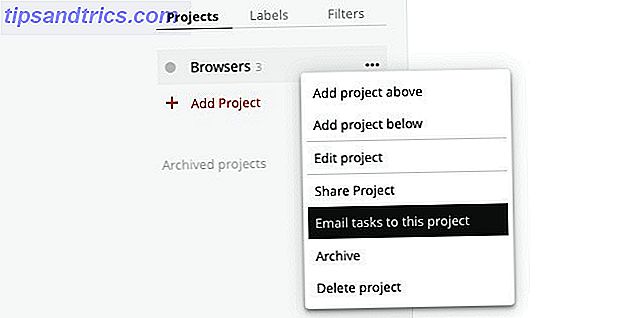
Sobald Sie diese Option ausgewählt haben, wird ein Popup mit der eindeutigen E-Mail-Adresse angezeigt, die diesem Projekt zugewiesen wurde. Sie werden auch ein paar mehr Optionen in diesem Popup finden:
- die Syntax zum Hinzufügen von Aufgabeneigenschaften (wie Labels und Erinnerungen) per E-Mail und
- die Option, weitere E-Mail-Adressen hinzuzufügen, denen Sie Aufgaben zuweisen möchten.
Jede E-Mail, die Sie an die E-Mail-Adresse eines Projekts senden, wird zu einer Aufgabe mit dem Betreff der E-Mail als Aufgabenname und dem E-Mail-Inhalt als Notiz. Anhänge bis zu 10 MB werden ebenfalls mitgeliefert.
Todoist hat auch Plugins, um Nachrichten über beliebte E-Mail-Clients und Browser mit Aufgaben zu verknüpfen. Es macht Posteingang Null Wie mit Inbox Überladung und To-Do-Listen in E-Mails umgehen Wie mit Inbox Überladung und To-Do-Listen in E-Mails umgehen E-Mail ist nicht nur Kommunikation, es diktiert auch weitgehend Ihre To-Do-Liste. Lassen Sie uns über die besten Tipps sprechen, um den Posteingang mit unserer Produktivität mit Andy Mitchell - dem Gründer von ActiveInbox - zu verknüpfen. Lesen Sie mehr sehen Sie einfach aus!
5. Evernote
Wenn Sie die vielseitige Notiz-App verwenden Evernote Mit Evernote kreativ werden: 10 einzigartige Anwendungen, an die Sie nicht gedacht haben, mit Evernote kreativ zu werden: 10 einzigartige Anwendungen, an die Sie nicht gedacht haben Evernote ist eines der ultimativen Werkzeuge in Produktivität und mit Bei einer Vielzahl von Multiplatform-Apps sind der Nutzung des Dienstes keine Grenzen gesetzt. Wir sind große Fans von Evernote hier ... Lesen Sie mehr für die Verwaltung Ihrer To-Do-Listen, können Sie E-Mails als Aufgaben an Evernote mit dem Namen der Aufgabe in der Betreffzeile senden. Natürlich benötigen Sie Zugriff auf Ihre Evernote-E-Mail-ID, an die Sie E-Mails senden können. Sie finden es unter Kontoeinstellungen, neben E-Mail-Notizen an .
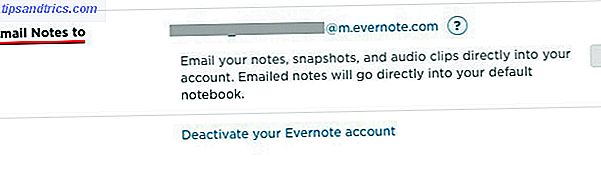
Möchten Sie einer Aufgabe Tags oder eine Erinnerung hinzufügen? Sie können dies mit einer speziellen Syntax ( #Tag und ! Erinnerung ) nach dem Namen der Aufgabe in der Betreffzeile der E-Mail tun.
Wenn Sie beispielsweise morgen eine Aufgabe hinzufügen möchten, um Flugtickets zu buchen, sollte das Thema Ihrer E-Mail etwa so aussehen: Flüge buchen #reise! Morgen @personal, wo persönlich das Notizbuch ist, dem Sie die Aufgabe hinzufügen möchten. Sie können ! Morgen mit etwas wie ! 15/02/16 ersetzen, wenn Sie ein Datum für die Erinnerung angeben möchten.
Geben Sie den Notizen ein aufgabenorientierteres Feeling, indem Sie Evernote aufrufen und Kontrollkästchen für Notizen hinzufügen.
6. Asana
Wenn Sie Tasks per E-Mail an [email protected] mit dem Aufgabennamen in der Betreffzeile senden, sendet Asana diese an die Liste Eigene Aufgaben in der Standardorganisation oder im Arbeitsbereich, die Sie unter Meine Profileinstellungen> Von E-Mail festlegen können.
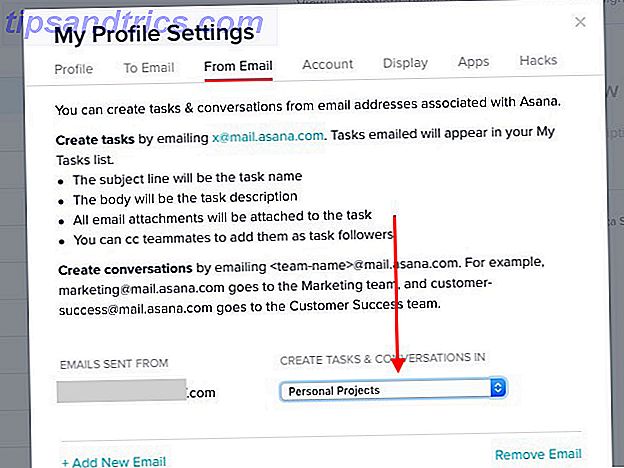
Der Inhalt Ihrer E-Mail verwandelt sich in Aufgabennotizen und E-Mail-Anhänge werden zu Aufgabenanhängen. Sie können Ihre Teammitglieder als Taskfolger hinzufügen.
Wenn Sie eine E-Mail an Asana senden möchten und diese zu einer Aufgabe unter einem bestimmten Projekt oder Tag machen möchten, ist das möglich. Sie müssen nur die send-to-Asana-E-Mail-Adresse ändern, um die eindeutige ID des Projekts wie folgt anzufügen: x + [email protected].
Um die ID eines Projekts zu finden, öffnen Sie das Projekt und suchen Sie nach einer Reihe von Zahlen in der URL in der Adressleiste. Das ist die (numerische) ID des Projekts. In der Projekt-URL https://app.asana.com/0/88153235502733/list lautet die Projekt-ID beispielsweise 88153235502733.
Es gibt eine andere Methode, um die Projekt-ID zu finden: Wählen Sie das Projekt in der Seitenleiste aus, klicken Sie auf den kleinen Pfeil neben dem Projektnamen im Hauptbereich und klicken Sie dann im Dropdown-Menü auf Aufgaben per E-Mail hinzufügen.
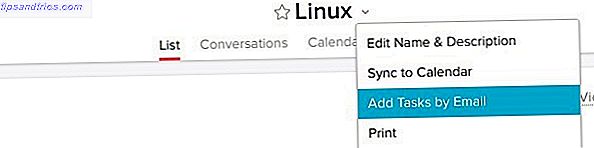
Genau wie in Wunderlist können Sie Ihrem Asana-Konto verschiedene Absender-E-Mail-Adressen hinzufügen und diese mit einem bestimmten Arbeitsbereich oder einer Organisation zum Erstellen von Aufgaben verknüpfen.
Sie können Asana auch mit E-Mail integrieren, z. B. Aufgaben mit automatischer E-Mail-Weiterleitung erstellen E-Mail-Alias und Weiterleitung in Gmail verwenden, um Ihr Leben besser zu verwalten E-Mail-Alias und Weiterleitung in Gmail verwenden, um Ihr Leben besser zu verwalten Leute wissen über die raffinierten Tricks, die Sie in Ihrer Gmail-Adresse verwenden können, genannt Aliasnamen, die Ihnen erlauben, verschiedene E-Mail-Adressen zu geben, die alle im selben Posteingang ankommen .... Lesen Sie mehr und senden Sie Konversationen an Ihre Teams per E-Mail. Lesen Sie Asanas Anleitung zum E-Mail-Versand von Aufgaben.
Hinweis: Das x in der send-to-Asana E-Mail-ID ([email protected]) ist keine Variable. Lass es so wie es ist.
7. Toodledo
Um E-Mails als Aufgaben an Ihr Toodledo-Konto senden zu können, müssen Sie Ihre geheime E-Mail-Adresse generieren. Um dies zu tun, klicken Sie zuerst auf Ihr Profilbild oben rechts. Sie sehen jetzt ein Dropdown-Menü.
Suchen Sie den Link Mehr ... in der Spalte (zentrale) Tools im Dropdown-Menü. Sie gelangen zum Abschnitt Tools und Dienste, in dem Sie im Bereich E-Mail-Zugriff auf Konfigurieren ... klicken müssen.
Aktivieren Sie auf dem nächsten Bildschirm unter E-Mail-Dienst das Kontrollkästchen neben E-Mail-Import aktivieren , und klicken Sie auf die Schaltfläche Änderungen speichern . Sie sehen dann Ihre geheime E-Mail-Adresse.
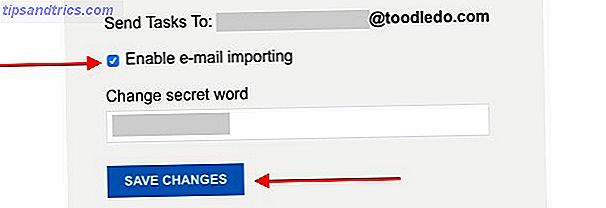
Jede E-Mail, die Sie an diese Adresse senden, wird in Toodledo zu einer Aufgabe, wobei sich der Inhalt der Betreffzeile wie üblich als Taskname und der Body-Inhalt als Notiz verdoppelt. Wenn Sie ein Gold-Abonnent sind, können Sie E-Mail-Anhänge zu Toodledo-Aufgaben hinzufügen.
Sie können einige Task-Parameter mit einer speziellen Syntax wie % Tag für Tag-Namen , : Reminder für Erinnerungen und & Repeat für wiederkehrende Aufgaben anpassen . Sehen Sie sich schnell alle Aufgabeneigenschaften an, die Sie optimieren können. Es ist eine ziemlich lange Liste.
Wenn Sie auch ein 2Do-Benutzer sind, werden alle Aufgaben, die Sie in Toodledo per E-Mail erstellen, automatisch mit der 2Do-App auf allen Ihren Geräten synchronisiert. Dies funktioniert nicht umgekehrt, da 2Do keine native Funktion besitzt, mit der Sie E-Mails in Aufgaben umwandeln können.
8. Irgendein.do
E-Mails in Any.do-Aufgaben umzuwandeln ist einfach. Sie senden eine E-Mail an [email protected] mit einem geeigneten Aufgabennamen in der Betreffzeile und Aufgabennotizen im Textkörper, und Any.do konvertiert die E-Mail in eine Aufgabe. Sie müssen die E-Mail von der Adresse senden, mit der Sie sich für Any.do registriert haben.
"Wir haben diese wirklich coole Schaltfläche zu Ihrem Google Mail-Konto hinzugefügt, damit Sie E-Mail-bezogene Aufgaben zu Ihrem Any.DO hinzufügen können." Nett :)
- Mehdi Khalili (@MehdiKhalili) 20. Februar 2014
Wenn Sie ein Google Mail-Nutzer sind, installieren Sie die Any.do Chrome-Erweiterung. Es gibt Ihnen ein paar coole Optionen, um Ihre Any.do Aufgaben in Gmail zu verwalten. Einige Benutzer haben Synchronisierungsprobleme mit dieser Erweiterung gemeldet, daher gibt es keine Garantie, dass es für Sie funktioniert. Aber es ist immer noch einen Versuch wert!
9. In Google Mail
Anstatt E-Mails zum automatischen Erstellen von Aufgaben in Ihrer Aufgabenverwaltungs-App zu senden, können Sie auch eine Aufgabenverwaltungs-Einrichtung mit den folgenden Apps direkt in Gmail einbinden:
1. Sortiert: Diese Chrome-Erweiterung fügt ein Kanban-gestyltes Board zu Google Mail hinzu. Verwandeln Sie Google Mail in ein Trello-ähnliches Taskboard mit sortiertem Turn Gmail in ein Trello-ähnliches Taskboard mit Sortiert In der modernen Belegschaft wird Ihre E-Mail häufig zu Ihrer Aufgabenliste . Nun, jetzt können Sie eine Organisation im Stile von Trello direkt in Gmail mit einer neuen Chrome-Erweiterung "Sortiert" erhalten. Lesen Sie mehr und sortiert Ihre E-Mails in gut definierte Listen. Dank der Drag-and-Drop-Einrichtung können Sie die Aufgaben der Umsortierung mühelos erledigen.
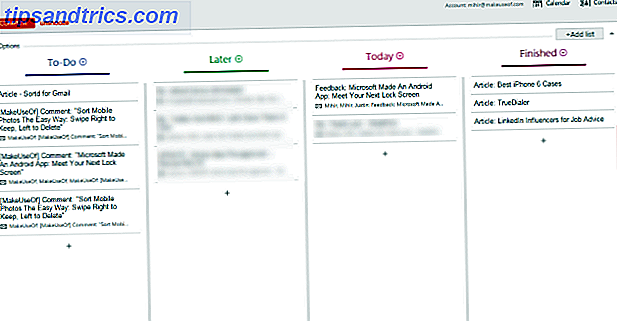
2. ActiveInbox: Dies ist eine weitere Chrome-Erweiterung, mit der Sie jede E-Mail in eine Aufgabe umwandeln und ihr ein Fälligkeitsdatum in Gmail zuweisen können. Sie können sogar To-dos und Notizen zu ausgehenden E-Mails als Referenz hinzufügen. Diese sind nur für Sie sichtbar und nicht für die E-Mail-Empfänger.
Wenn Sie nach einer vernünftigen Alternative zu ActiveInbox suchen, probieren Sie Taskforce aus.
3. Google Aufgaben: Wie können wir Googles eigene Aufgabenverwaltungsfunktion vergessen, die direkt in Google Mail integriert ist? Es verbirgt einige kraftvolle Eigenschaften unter seiner glatten Außenseite. Werfen Sie einen Blick auf diese fünf Möglichkeiten, um Google Tasks zu nutzen Fünf Möglichkeiten zur Nutzung von Google Aufgaben Fünf Möglichkeiten zur Verwendung von Google Aufgaben Wenn Sie wie ich sind, verbringen Sie mehr Zeit mit der Verwaltung Ihrer Aufgaben als Sie sie tatsächlich tun. Es geht um mehrere Listen, Offline-Zugriff und Ihre Aufgaben unterwegs zu bekommen. Seit wir uns das letzte Mal angesehen haben ... Weiterlesen. Und ja, es gibt eine Chrome-Erweiterung, um Google Tasks noch besser zu machen Google Tasks in eine Task Management Suite mit Google Aufgaben Offline verwandeln [Chrome] Google Tasks in eine Task Management Suite mit Google Aufgaben Offline umwandeln [Chrome] Google Tasks ist wie eine Liebe - Beziehung. Das Problem mit der Verwendung von Google Aufgaben direkt in Google Kalender oder in Google Mail ist, dass das Layout und die Benutzeroberfläche extrem vereinfacht und ... Lesen Sie mehr!
Der einfachste Weg, eine Aufgabe von einer E-Mail an Google Tasks zu senden, ist die Umschalttaste + T, wenn die E-Mail in Gmail geöffnet ist. Dadurch wird eine neue Aufgabe mit dem Betrefftext der E-Mail als Aufgabenname und einem Link zur E-Mail-Konversation in den Aufgabendetails erstellt.
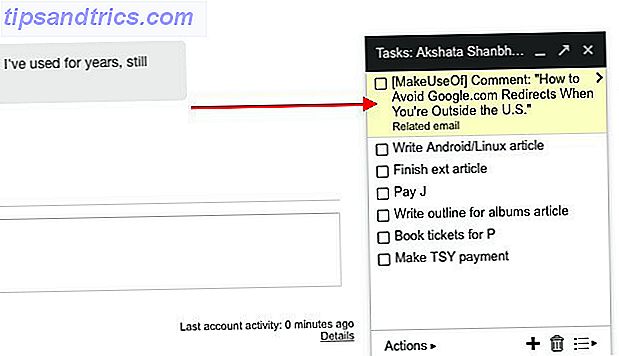
Ein paar Punkte zu beachten
1. Wenn Sie OneNote als Aufgabenliste verwenden 5 Tipps zum Verwenden von OneNote als Aufgabenliste 5 Tipps zum Verwenden von OneNote als Aufgabenliste Erstellt eine Aufgabenliste auf Ihrer Aufgabenliste? Richten Sie es in OneNote ein, damit die Aufgaben so einfach wie möglich erledigt werden können. Lesen Sie weiter, Sie benötigen unseren Leitfaden zur Integration von Outlook-Aufgaben in OneNote Turn Outlook In ein Projektmanagement-Tool mit OneNote-Integration Verwandeln Sie Outlook in ein Projektmanagement-Tool Mit OneNote-Integration OneNote kann mehr als Sie denken. Wir zeigen Ihnen, wie Sie Ihre Outlook-Aufgabenliste mithilfe des OneNote-Plugins für Outlook in ein leistungsstarkes Projektmanagement-Tool verwandeln können. Weiterlesen .
2. Das Google Notizen-Tool Google Keep unterstützt keine E-Mail-to-Task-Manager-Einrichtung. Sie können auch keine mit einem IFTTT-Rezept erstellen, da auf IFTTT kein Google-Keep-Kanal vorhanden ist.
@ mattar12 kein Google Keep Channel im Moment: http://t.co/Lx7SsIAhRl
- IFTTT (@IFTTT) 19. August 2013
3. Behalten Sie die eindeutigen E-Mail-Adressen, die von Ihrer Aufgabenverwaltungs-App generiert werden, geheim, es sei denn, Sie möchten, dass jemand Aufgaben an Ihre Aufgabenlisten senden kann.
4. Es ist normal, dass Aufgaben, die per E-Mail gesendet werden, einige Zeit in Ihrem Aufgabenmanager benötigen.
5. Viele E-Mail-Apps für Android und iOS bieten Integrationen mit To-Do-Listen-Apps. Möglicherweise möchten Sie prüfen, ob eine Integration für die von Ihnen verwendete E-Mail-Task-Manager-Kombination verfügbar ist.
6. Abhängig von der To-Do-Liste, die Sie verwenden, können Sie möglicherweise sogar Aufgaben per E-Mail abrufen. Besuchen Sie den Hilfe- oder Supportbereich der App, um zu sehen, ob dies möglich ist.
Ihr Posteingang als To-Do-Liste: Nicht so schlecht wie Sie denken
Bei E-Mails geht es nicht immer um Korrespondenz. Häufig geht es darum, Aufgaben zu diskutieren, zu übertragen und zu verfolgen. Sie können nicht verhindern, dass solche Aufgaben-E-Mails in Ihrem Posteingang landen, aber Sie können sie zu Aufgaben machen, um sie besser zu verwalten. Es ist ein guter Weg, um sicherzustellen, dass Sie nie eine Aufgabe vergessen Wie Sie sicherstellen, dass Sie nie wieder eine Aufgabe vergessen Wie Sie sicherstellen, dass Sie nie wieder eine Aufgabe vergessen Sie sind eine organisierte Person. Sie fügen Ihrem Kalender immer anstehende Ereignisse hinzu und verfügen in Gmail über ein ansprechendes Kennzeichnungssystem. Aber Sie brauchen etwas Automatisierung, um sie in Ihre To-Do-Liste zu bringen. Lesen Sie weiter, nur weil Sie eine E-Mail vergessen oder verlegt haben.
Welche Aufgabenverwaltungsanwendung verwenden Sie? Ermöglicht es eine einfache Integration mit E-Mail, und nützen Sie das aus? Wir möchten wissen, ob Sie mit E-Mails Ihre To-Do-Liste verwalten können.